こんにちは!
本日は

オンライン英会話のCambly(キャンブリー )の登録手順を詳しく知りたい!
そんな方向けの記事を書いていきます。
・キャンブリーの契約手順がこの記事一つでわかる
・無料体験付きの登録ができる
・簡単な使い方がわかる
Camblyの評判・口コミ・メリット・デメリットはこちらの記事から↓


キャンブリーの登録方法
パソコン編
こちらから【Cambly(キャンブリー)】簡単に登録ができます。
(こちらのリンクからですと無料体験付きの登録ができます。)
こちらの公式ページを開くと
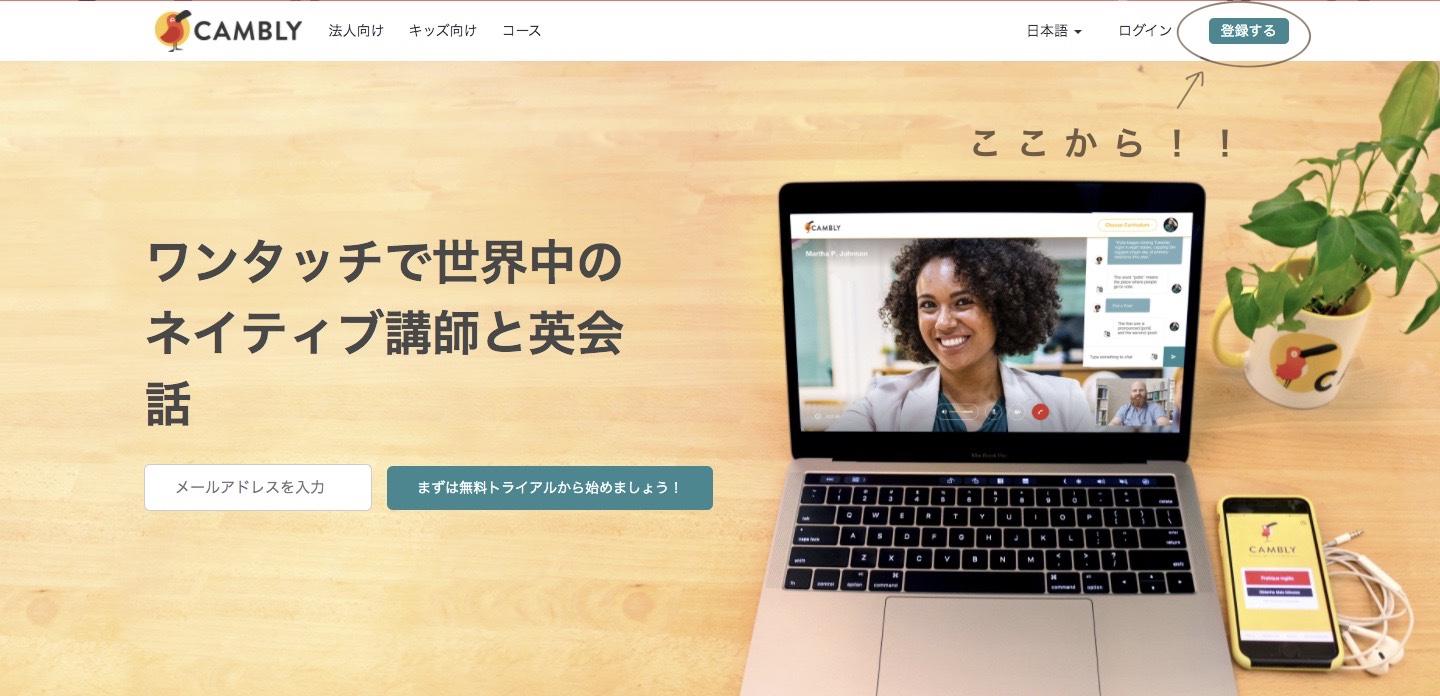
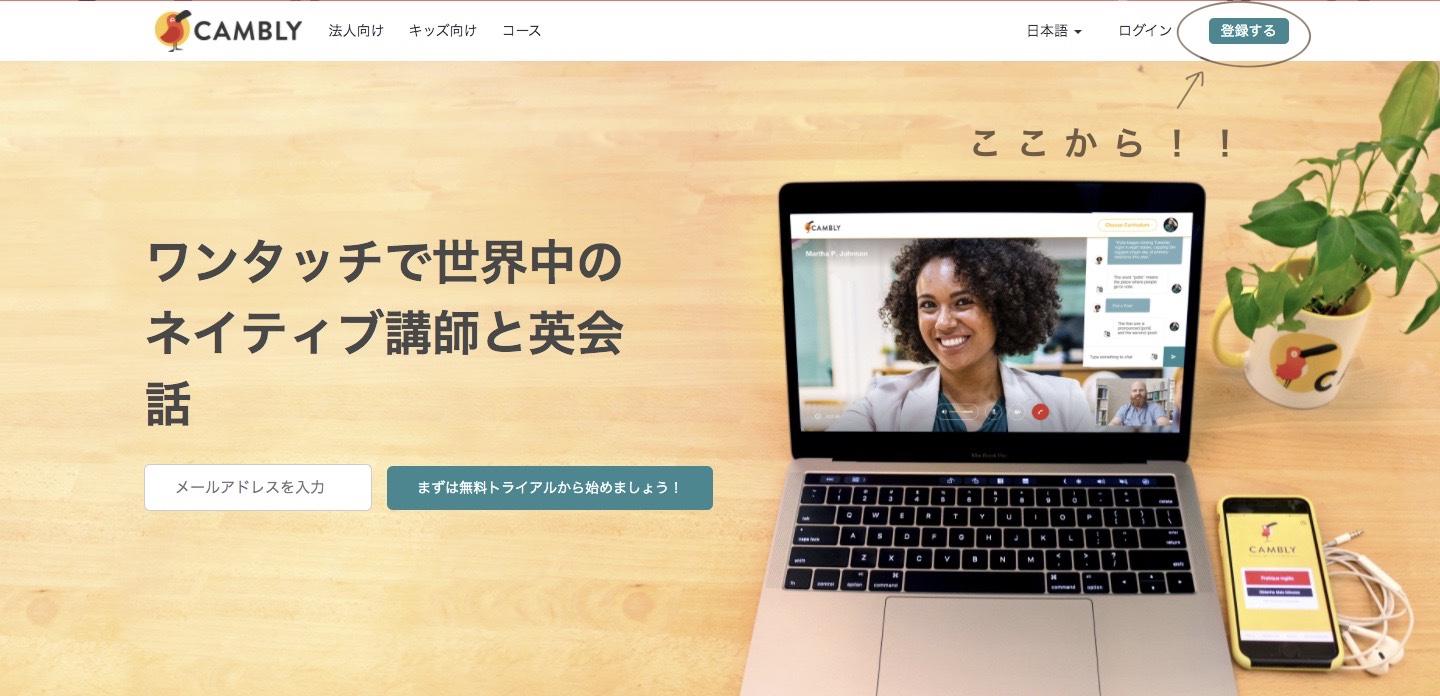
このページが開かれるので右上の登録するボタンを押します。
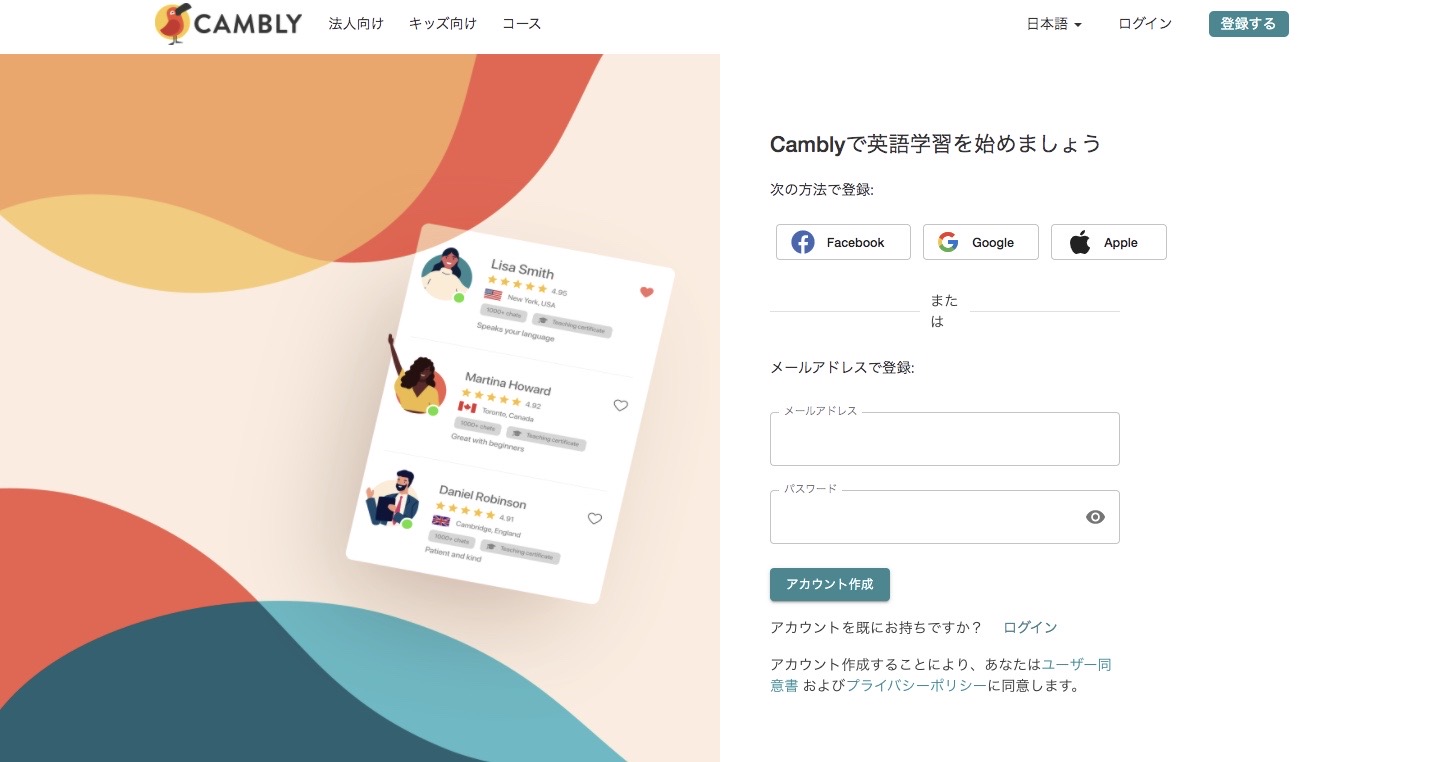
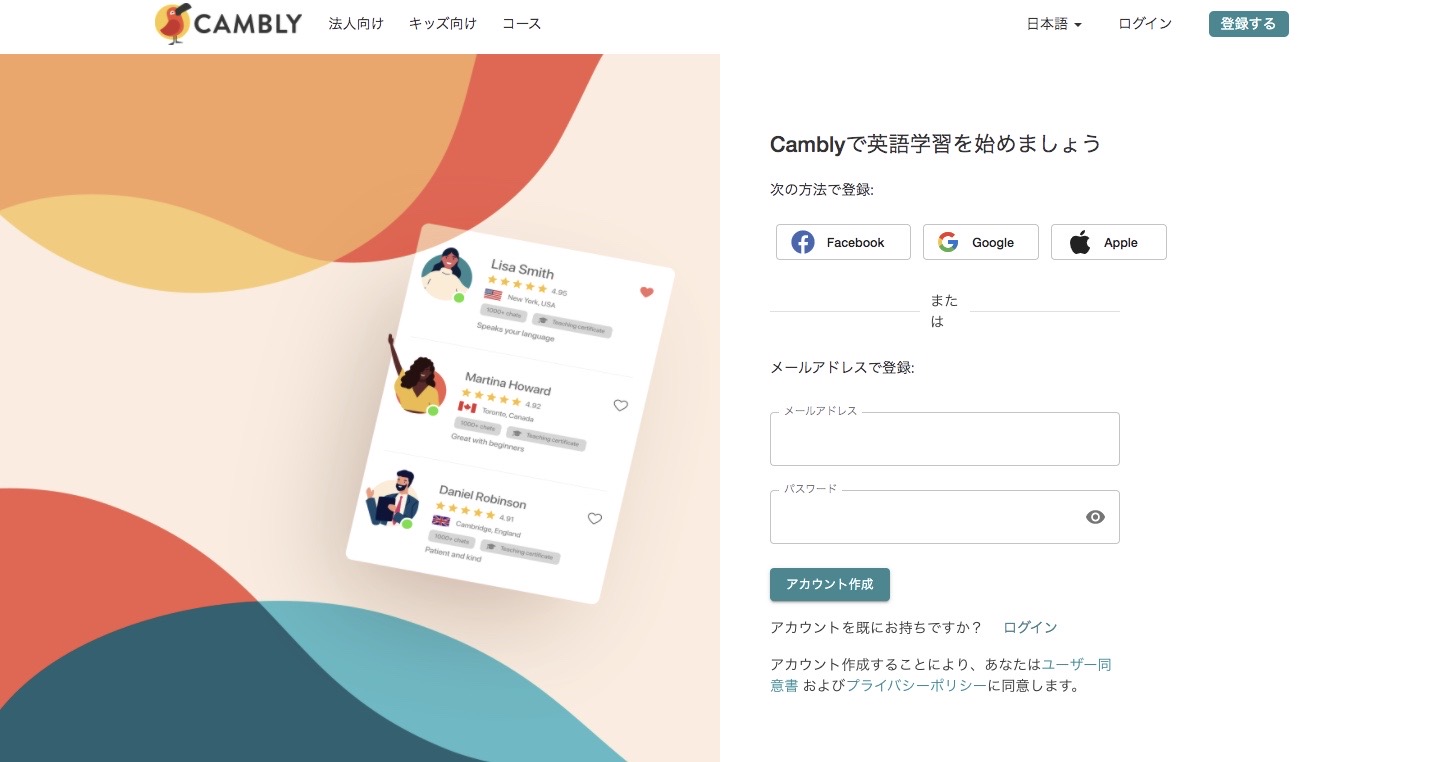
こちらのページが開かれたら、アカウントを作成してください。
その後すぐに以下のプラン購入のページ時に移動します。
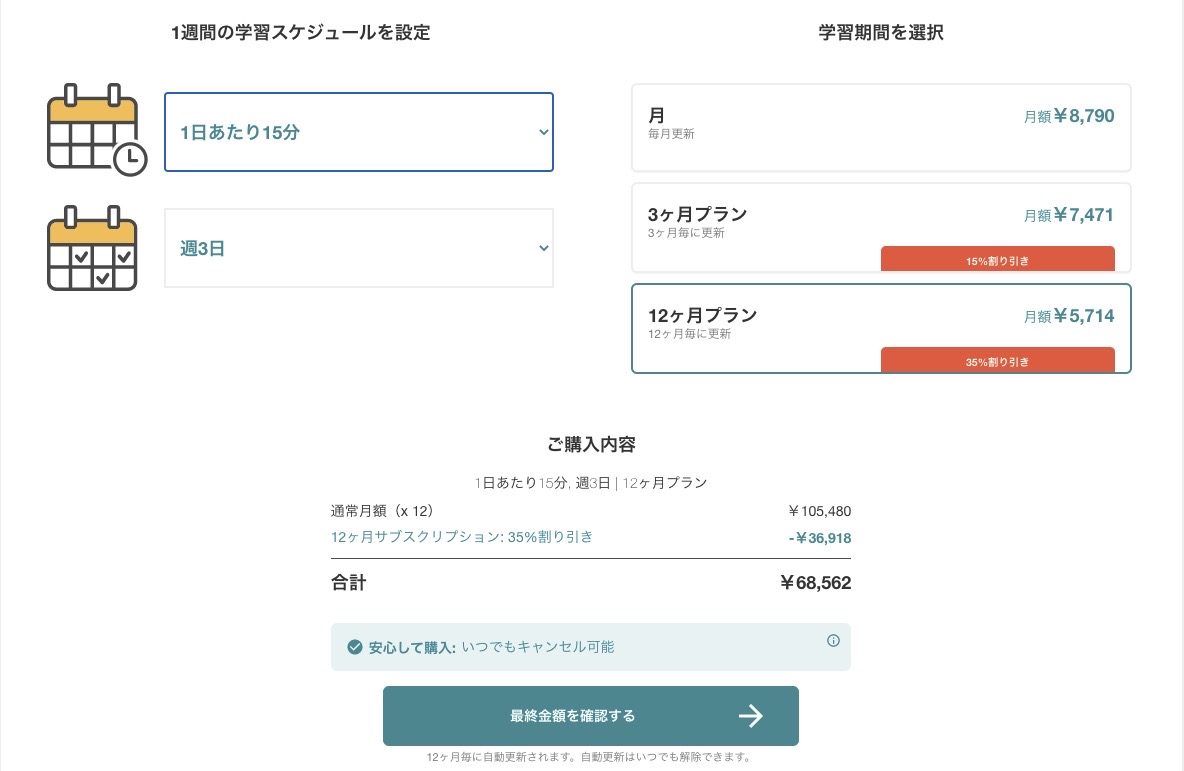
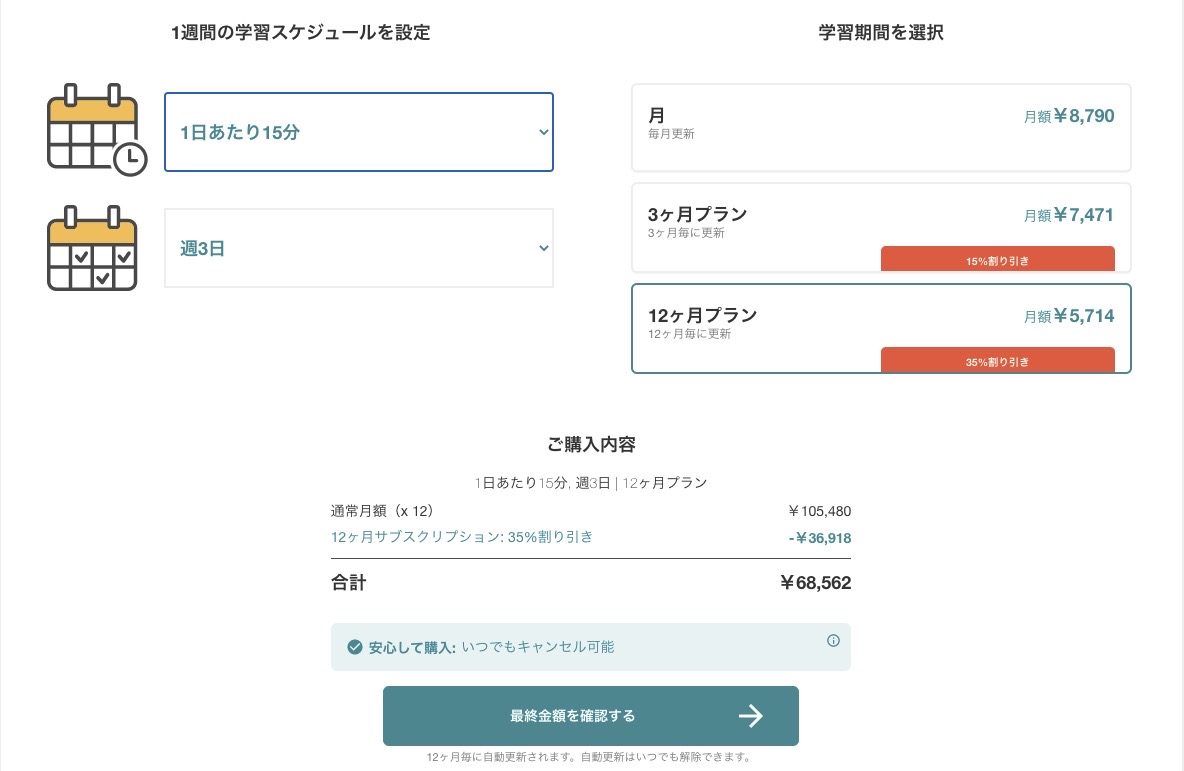
こちらでお好きなプランを選んでください。
長い期間で契約するほど1ヶ月あたりの料金がやすくなります◎
たまに期間限定でブラックフライデーなど割引キャンペーンを行なっている時があるので、その際はプロモコードを下の欄に入れてください。
最後にこちらでクレジットカードを登録して購入するボタンをクリックすれば、以上で登録が完了になります。
ケータイ・タブレット編
こちらから【Cambly(キャンブリー)】簡単に登録ができます。
公式ページを開くと
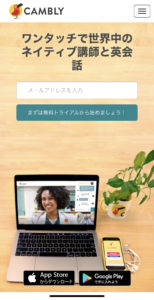
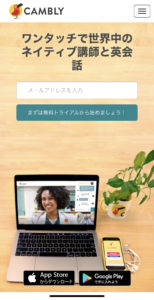
このページが開かれるので、App Storeからダウンロードボタンを押しアプリをダウンロードします。
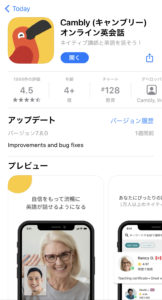
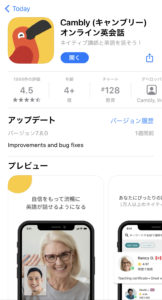
アプリを開くとこのページになるのでここの登録するボタンを押します。


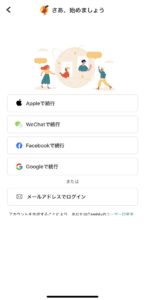
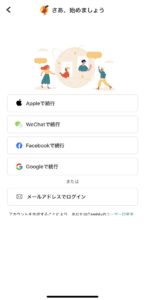
ここでお好きな方法でアカウントを作成していきます。
入力したら、アカウント作成ボタンを押しましょう。
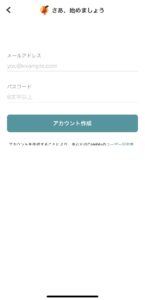
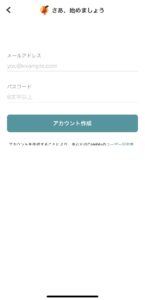
その後こちらのページが表示されるので、プランを購入するボタンを押します。
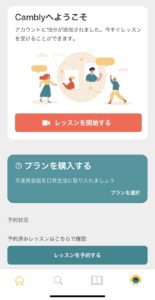
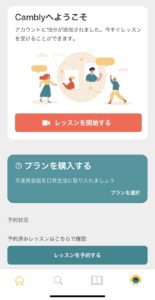
こちらでお好きなプランを選んでください。
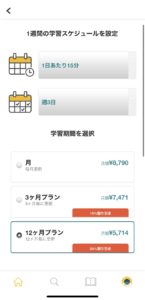
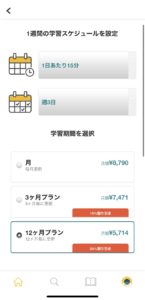
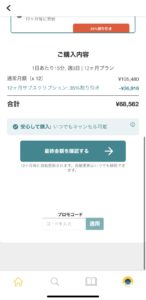
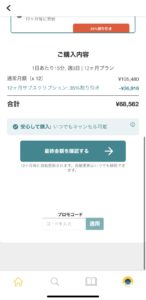
長い期間で契約するほど1ヶ月あたりの料金がやすくなります◎
たまに期間限定でブラックフライデーなど割引キャンペーンを行なっている時があるので、その際はプロモコードを下の欄に入れてください。
その後クレジットカードを登録して購入ボタンを押せば、以上で登録完了です◎
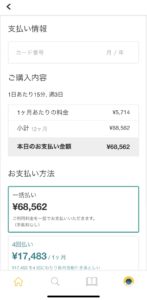
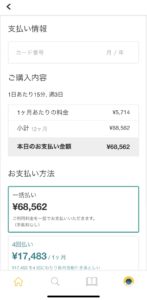
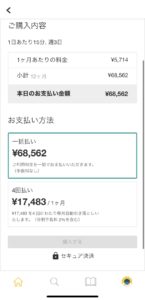
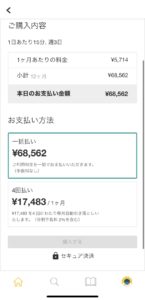
Camblyの使い方
こちらがホームのページになります↓
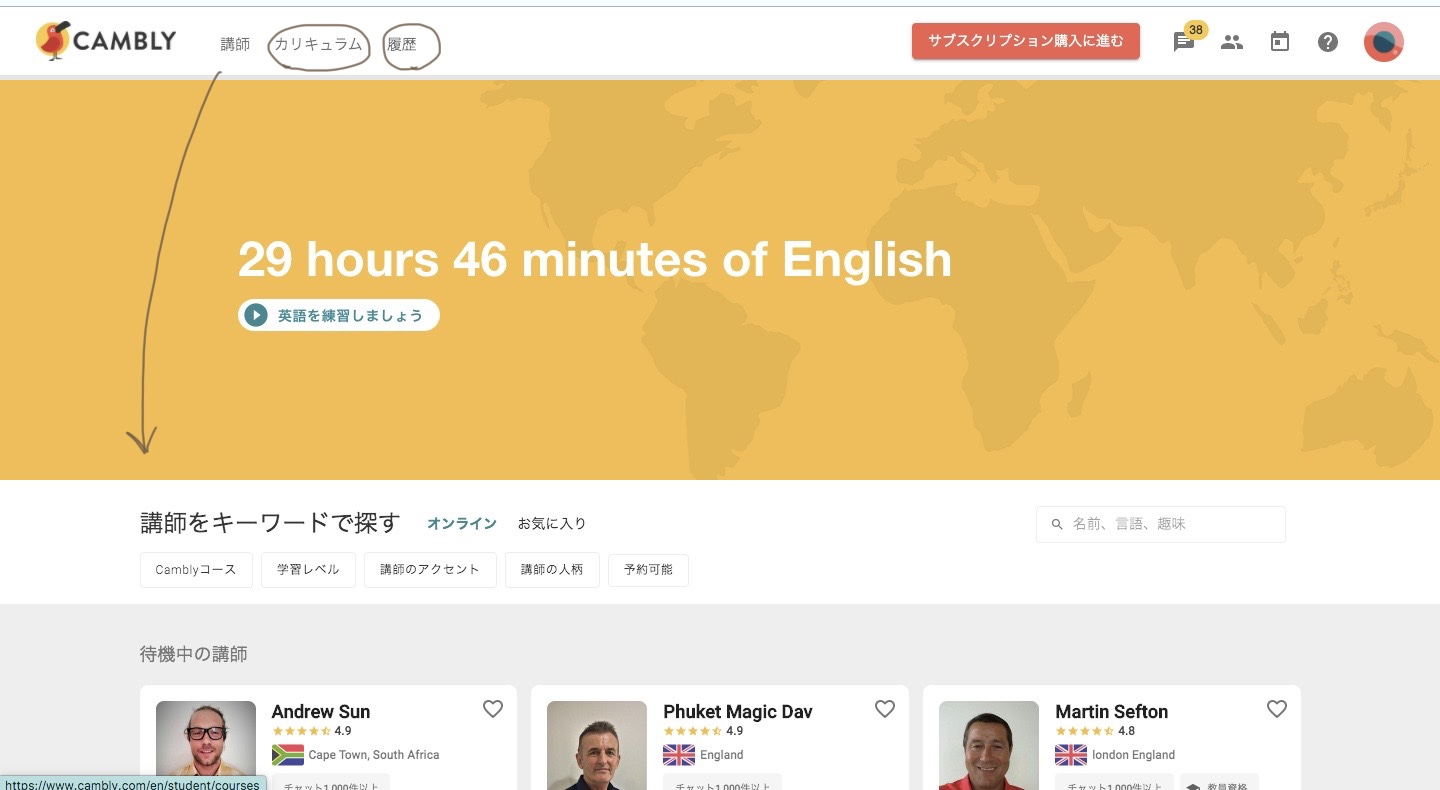
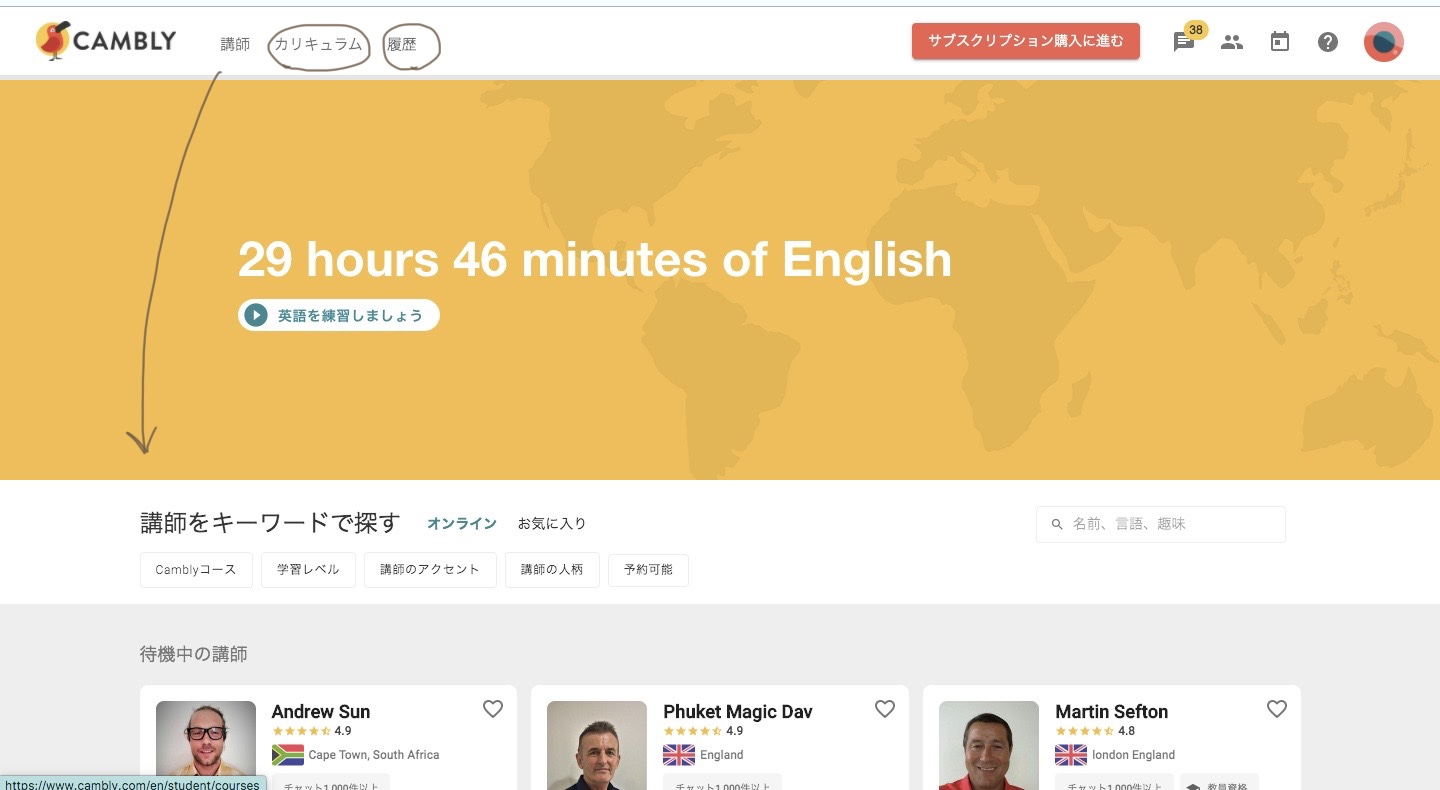
左上の講師・カリキュラム・履歴のボタンでページを移動できます。ホームのページが講師を選んでレッスンを受けれるページになっています。
講師


ここから気になる先生を選択し、いきなり電話するのではなくプロフィールボタンをクリックしてプロフィールを見るのがオススメです!
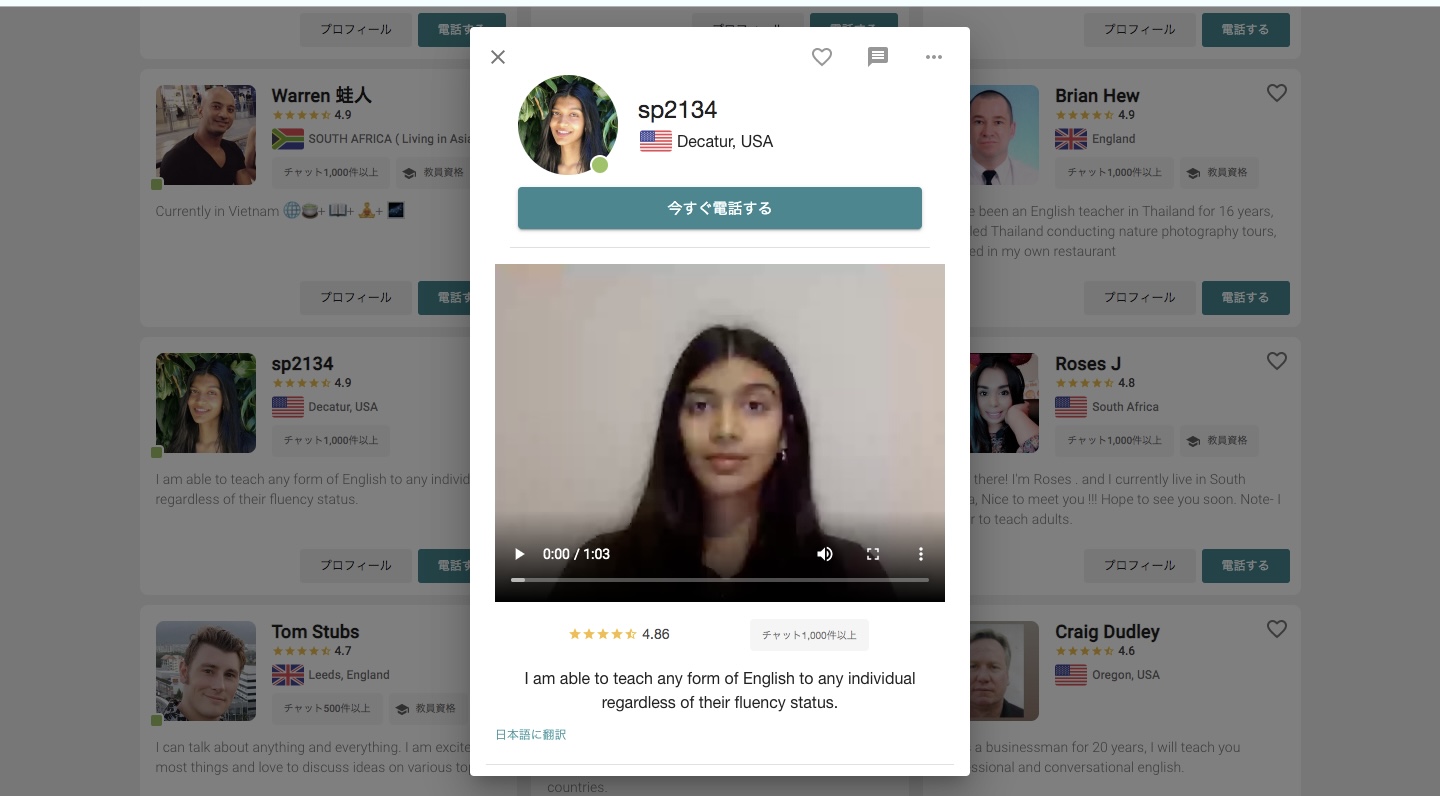
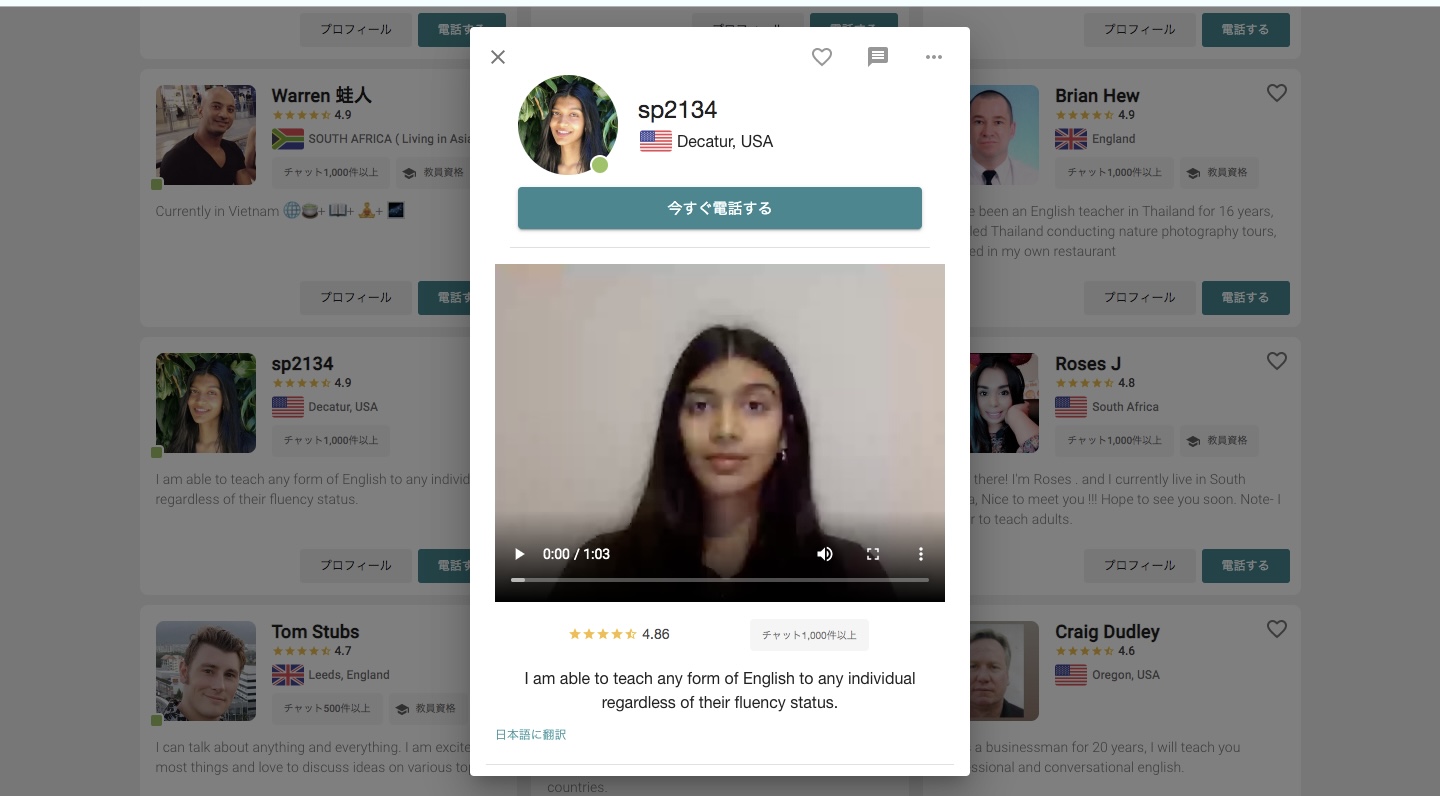
このプロフィール動画を見て自分に合いそうな先生を探して、見つけたら電話ボタンを押してレッスンを開始しましょう。
カリキュラム
こちらがカリキュラムのページです↓
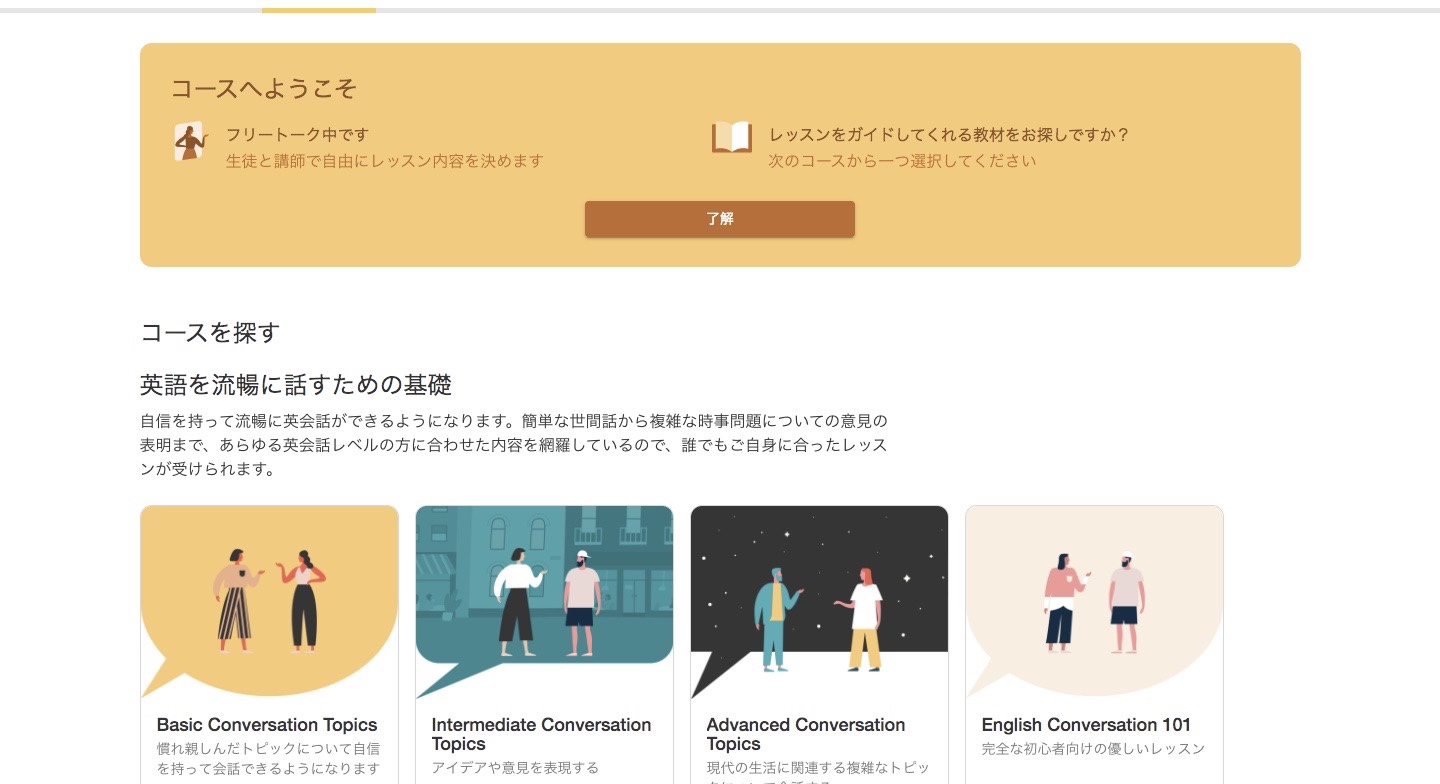
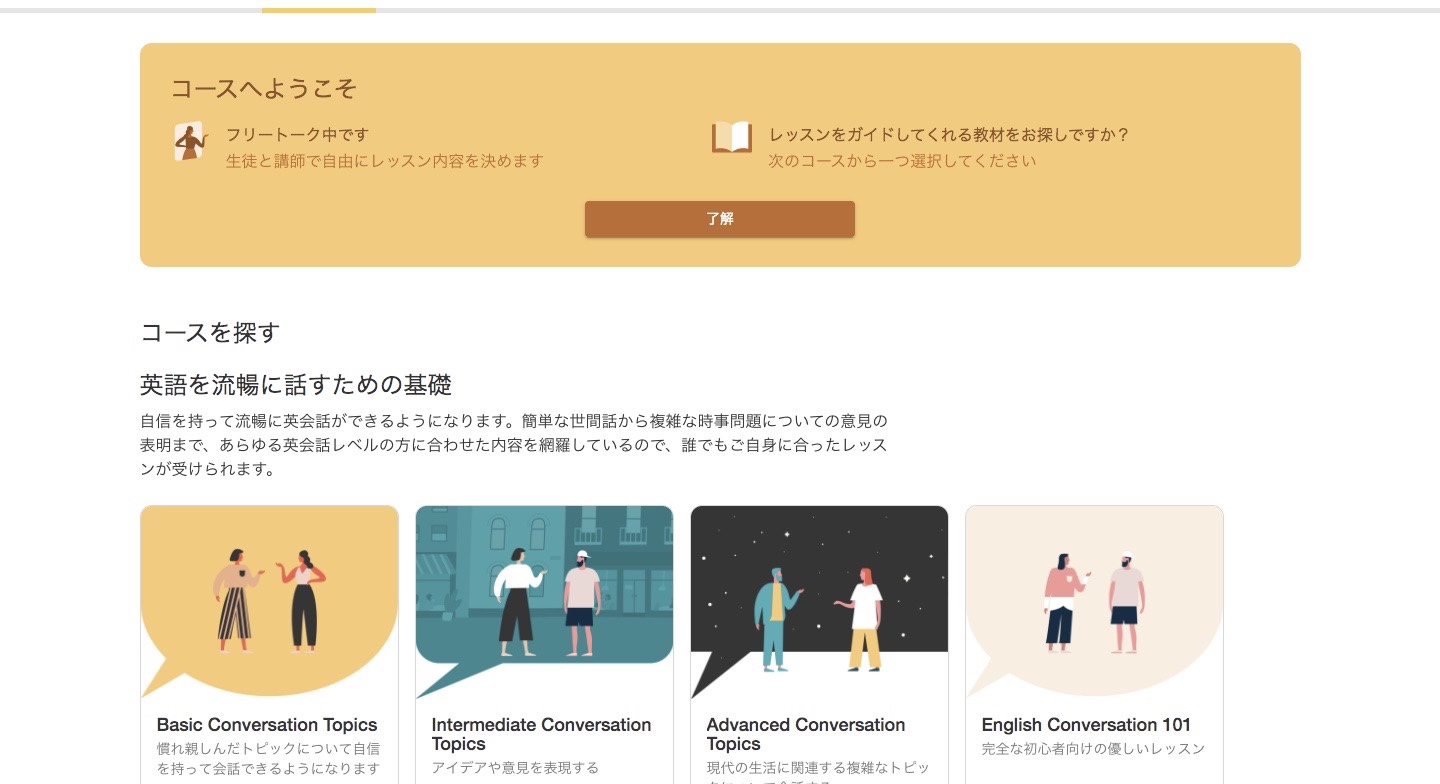
無料の教材がたくさんあるので自分の目的にあったレッスンを受けることができます。
例えば上の画面[Basic Conversation Topic]のレッスンを受けたいと思ったら、
そのボタンを押して
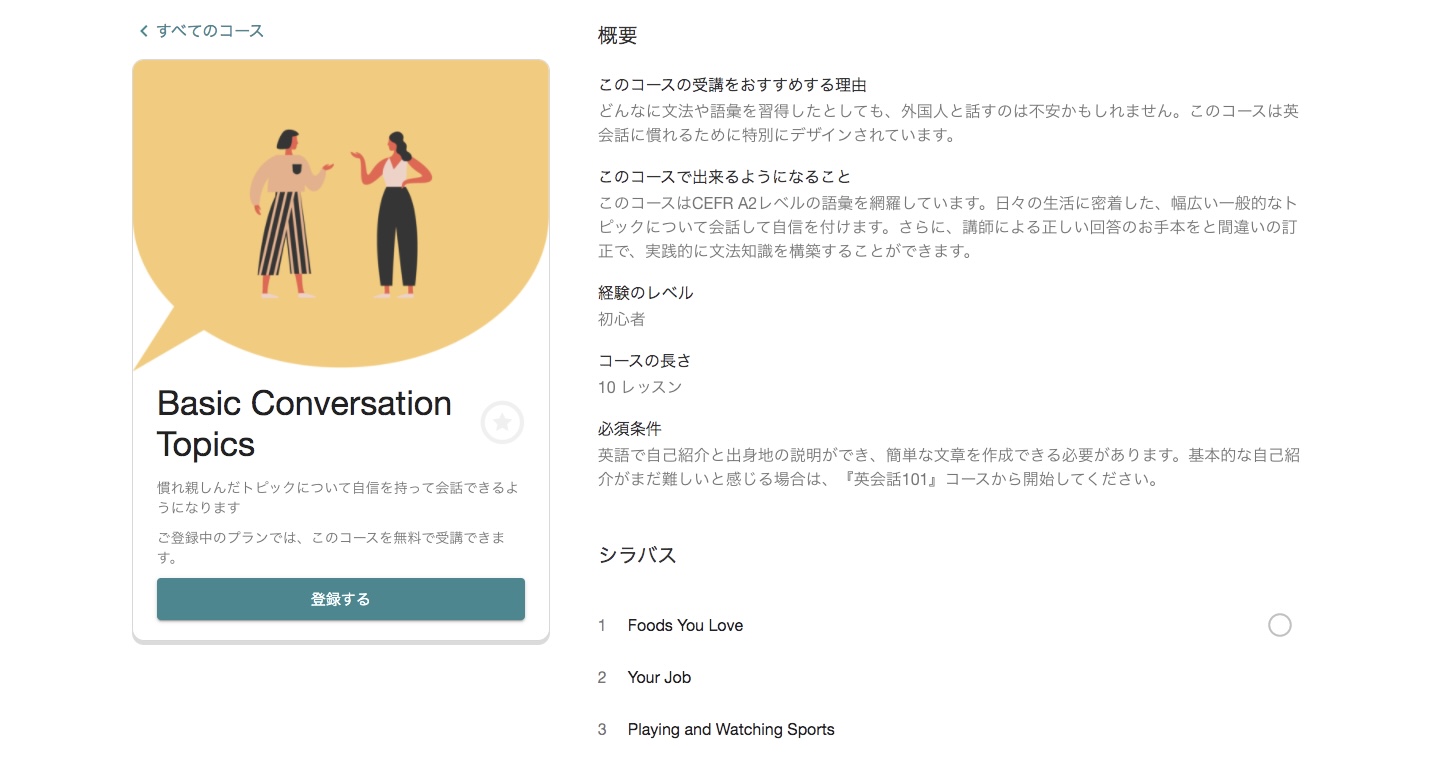
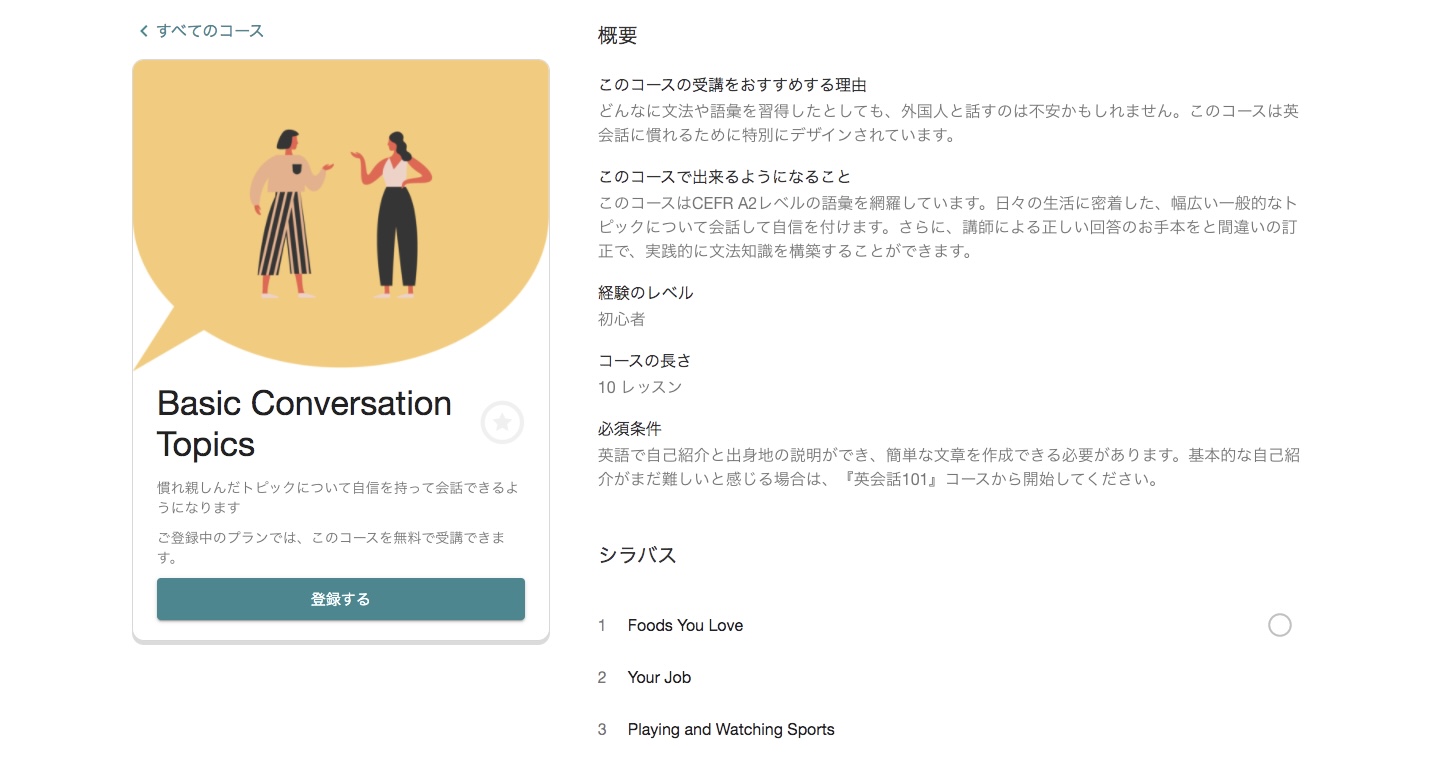
この登録するボタンを押せばOKです。
レッスン録画
こちらは履歴のページになります↓
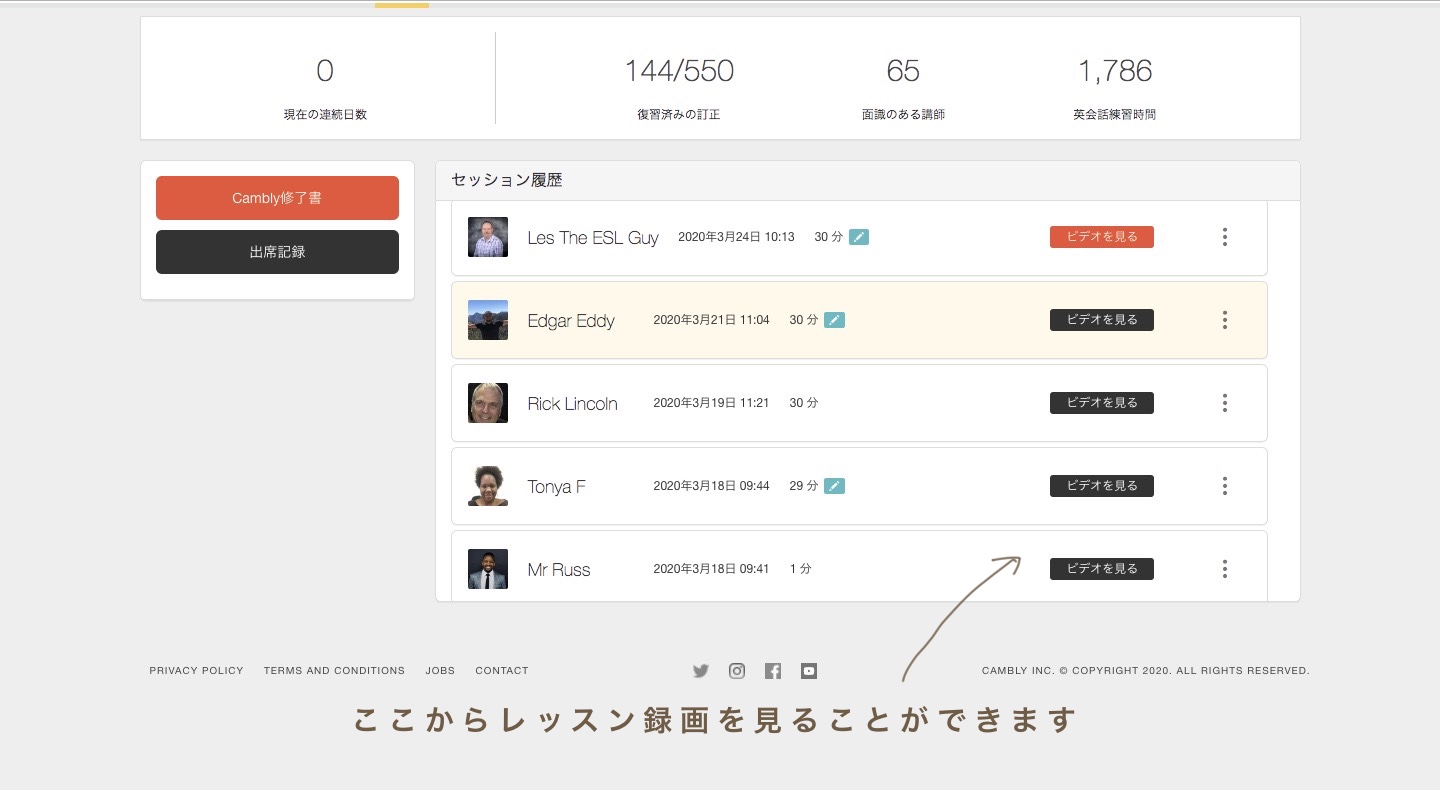
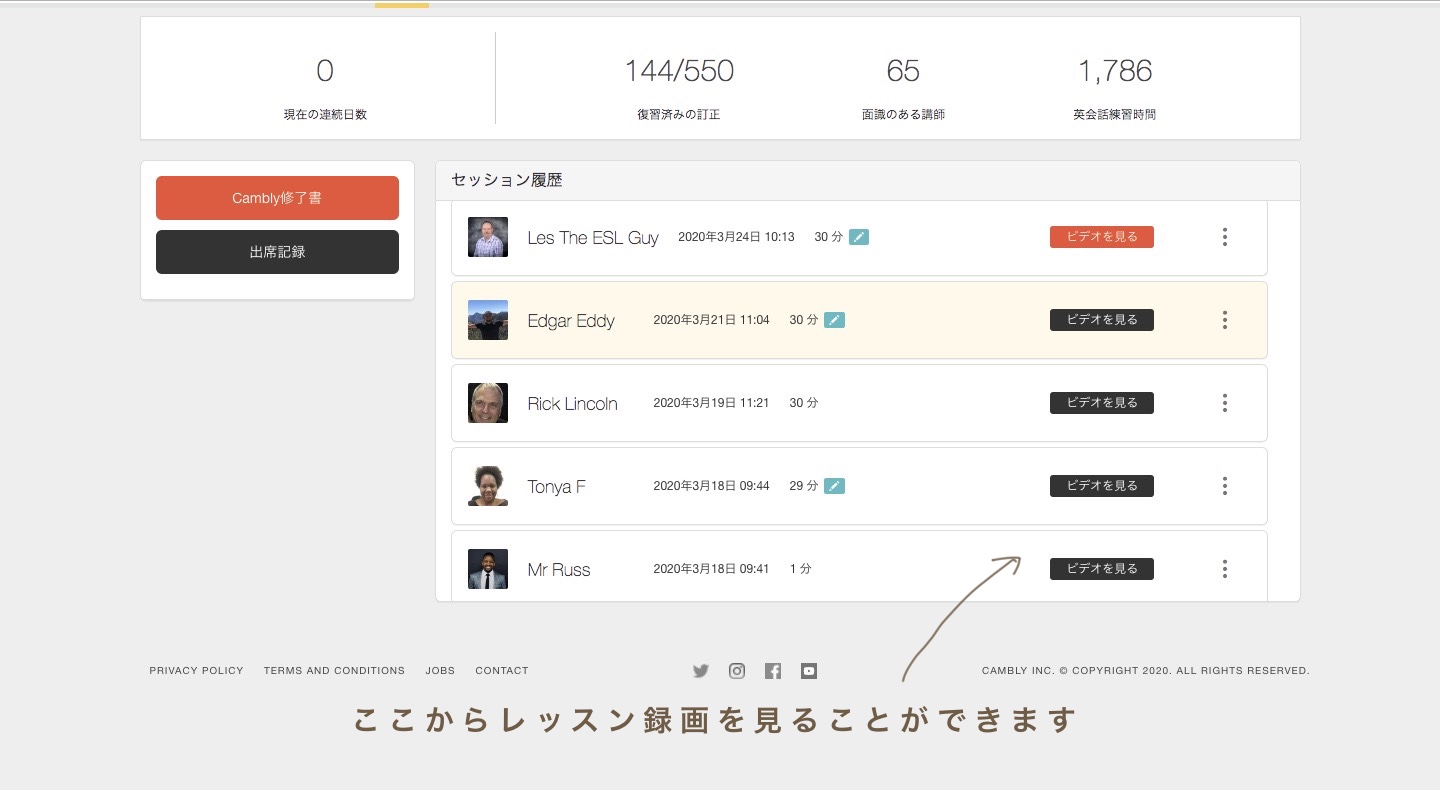
復習におお役立ちです◎
最後に



Camblyの登録は無事にできましたか?
レッスンは慣れるまで緊張してしまうかもしれませんが、慣れたらとっても楽しくなると思うので、一緒に頑張りましょう!!
Camblyの評判・口コミ・メリット・デメリットはこちらの記事から↓










